cad住宅平面图绘制基础解析
CAD绘制楼宇平面图的步骤

CAD绘制楼宇平面图的步骤CAD(Computer-Aided Design,计算机辅助设计)是一种广泛应用于建筑设计、工程设计和制图等领域的软件工具。
在绘制楼宇平面图方面,CAD可以提供高效准确的绘图功能,极大地简化了设计师的工作流程。
下面将介绍CAD绘制楼宇平面图的具体步骤,并提供一些使用技巧。
1. 收集并整理资料在开始绘制楼宇平面图之前,首先需要收集相关的资料和文件,包括建筑的设计图纸、平面布局图、尺寸规格等。
这些资料将作为参考,有助于确保绘制出准确的平面图。
同时,还需要考虑绘图所需的比例尺,以便在CAD软件中进行设置。
2. 创建图层在CAD软件中,可以使用图层(Layer)来组织和管理不同的绘图元素。
为了更好地控制绘图的组织和显示效果,建议根据需要创建不同的图层,如墙体、门窗、家具等。
通过设置每个图层的颜色、线型和线宽等属性,可以使图纸更加清晰易读。
3. 绘制基本轮廓在CAD软件的绘图界面中,首先使用直线工具绘制建筑物的基本轮廓。
根据提供的设计图纸和平面布局图,按照比例逐步描绘外墙和内墙的位置。
可以使用CAD软件提供的辅助工具,如吸附、捕捉等,帮助精确绘制墙体线段的连接关系。
4. 描绘房间布局根据平面布局图,使用CAD软件的矩形工具或多边形工具描绘各个房间的形状和位置。
可以在不同的图层中绘制不同的房间,以便后续编辑和修改。
同时,可以设置图层的显示属性,如填充颜色、透明度等,使平面图更具可读性和美观度。
5. 添加门窗和家具根据设计图纸和平面布局图,使用CAD软件的门窗工具绘制房间中的门窗位置和尺寸。
同样地,可以在不同的图层中绘制不同的门窗,以便后续编辑和修改。
此外,还可以使用CAD软件提供的家具库,快速添加和插入各种家具元素,如桌椅、床铺等。
6. 标注和注释为了使平面图更加完整和易于理解,需要添加适当的标注和注释。
在CAD软件中,可以使用标注工具绘制尺寸标注、文字注释等。
可以根据需要选择标注样式和文字字体,确保标注内容清晰可读。
CAD绘图基础 了解坐标系与尺寸单位

CAD绘图基础:了解坐标系与尺寸单位CAD(Computer-Aided Design,计算机辅助设计)软件在现代设计行业中发挥着重要作用。
掌握CAD的基本操作和技巧对于成为一名优秀的设计师至关重要。
在开始学习CAD软件之前,我们需要了解一些基本的概念,包括坐标系和尺寸单位。
首先,让我们来了解一下坐标系。
在CAD软件中,坐标系用来确定和表示图形的位置和方向。
主要有两种类型的坐标系:绝对坐标系和相对坐标系。
1. 绝对坐标系绝对坐标系是CAD软件中最常用的坐标系。
它以图纸的左下角为原点,并通过X轴和Y轴来表示水平和垂直方向。
在绝对坐标系中,点的位置由其X和Y坐标值确定,例如 (5, 8)。
绘制图形时,我们可以直接输入这些坐标值来确定点的位置。
2. 相对坐标系相对坐标系是相对于已知点的坐标系。
它以一个已知点为参考点,并使用相对于该点的距离和角度来确定其他点的位置。
相对坐标系的原点通常表示为@符号,例如@(2, 3)表示在已知点的基础上向右移动2个单位,向上移动3个单位。
相对坐标系的优势在于可以通过相对位置快速绘制出复杂的图形。
了解坐标系对于绘图非常重要,因为它决定了我们如何确定和表示图形的位置。
在CAD软件中,通常可以通过设置来切换坐标系类型,让我们能够更方便地绘制和编辑图形。
接下来,我们将介绍尺寸单位的概念。
在CAD软件中,尺寸单位用于表示图形的大小和距离。
常见的尺寸单位包括英寸、毫米、米等。
1. 英寸英寸是CAD软件中最常用的尺寸单位之一。
1英寸等于25.4毫米。
在英寸单位下,我们可以使用小数或分数来表示尺寸,例如1.5英寸或1 1/2英寸。
2. 毫米毫米是国际通用的尺寸单位之一。
与英寸相比,毫米更精确,适用于需要精确度要求较高的设计。
在毫米单位下,我们通常使用小数来表示尺寸,例如25.4毫米。
3. 米在一些大型设计项目中,我们可能会使用米作为尺寸单位。
常见的情况是在建筑和土木工程领域。
以米为单位的尺寸通常使用小数表示,例如2.5米。
建筑图纸知识:最简单的建筑图纸CAD绘图入门教程
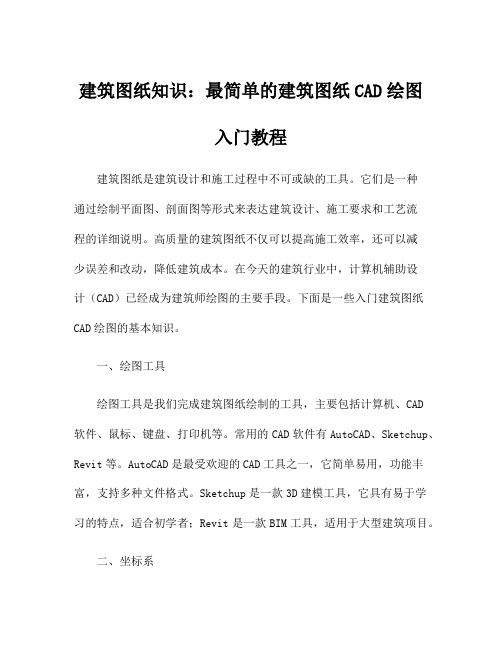
建筑图纸知识:最简单的建筑图纸CAD绘图入门教程建筑图纸是建筑设计和施工过程中不可或缺的工具。
它们是一种通过绘制平面图、剖面图等形式来表达建筑设计、施工要求和工艺流程的详细说明。
高质量的建筑图纸不仅可以提高施工效率,还可以减少误差和改动,降低建筑成本。
在今天的建筑行业中,计算机辅助设计(CAD)已经成为建筑师绘图的主要手段。
下面是一些入门建筑图纸CAD绘图的基本知识。
一、绘图工具绘图工具是我们完成建筑图纸绘制的工具,主要包括计算机、CAD软件、鼠标、键盘、打印机等。
常用的CAD软件有AutoCAD、Sketchup、Revit等。
AutoCAD是最受欢迎的CAD工具之一,它简单易用,功能丰富,支持多种文件格式。
Sketchup是一款3D建模工具,它具有易于学习的特点,适合初学者;Revit是一款BIM工具,适用于大型建筑项目。
二、坐标系坐标系是建筑图纸CAD绘图中不可或缺的基本概念之一。
坐标系是一个二维或三维的数学模型,通常用来设定建筑设计的空间位置。
在AutoCAD中,我们常使用的是笛卡尔坐标,也就是平面直角坐标系。
在坐标系中,建筑师可以根据需要创建一系列点,然后在其上绘制出想要的线段和形状。
三、基本操作学会基本操作是掌握建筑图纸CAD绘图的关键。
第一步是熟悉绘图模式和掌握标准命令,例如拉伸、移动、旋转、缩放等,这些命令将帮助我们快速创建所需的图形。
接着,我们需要学习如何使用图层,以便将我们的设计保持清晰可见。
最后,我们需要学习如何进行基本的辅助尺寸和标注,以符合设计标准和规范。
四、图纸规范为了确保建筑图纸的准确性和一致性,我们需要遵守行业标准和规范。
在绘制平面图时,我们需要了解建筑布置、尺寸、比例和符号。
在绘制剖面图时,我们需要了解材料和结构的属性。
了解这些规范也将有助于与设计师和客户有效沟通。
五、绘制技巧建筑图纸绘图需要一定的绘制技巧和经验。
一个好的建筑图纸应该具有清晰、准确、一致和美观的特点。
CAD建筑平面图绘图步骤全解
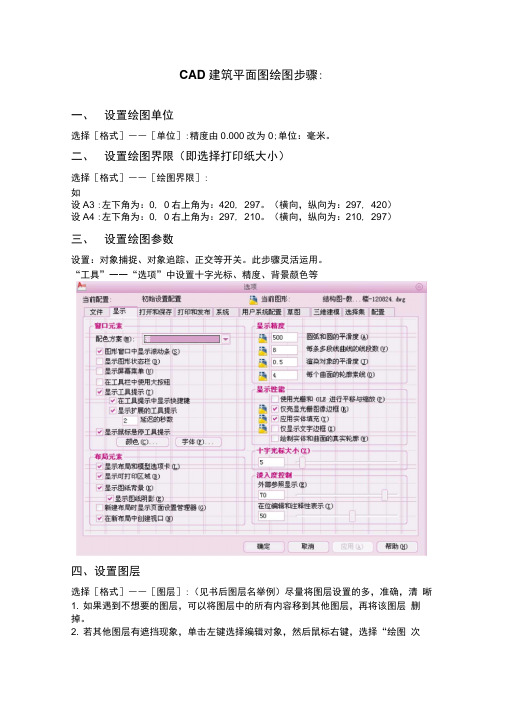
CAD建筑平面图绘图步骤:一、设置绘图单位选择[格式]――[单位]:精度由0.000改为0;单位:毫米。
二、设置绘图界限(即选择打印纸大小)选择[格式]――[绘图界限]:如设A3 :左下角为:0, 0右上角为:420, 297。
(横向,纵向为:297, 420)设A4 :左下角为:0, 0右上角为:297, 210。
(横向,纵向为:210, 297)三、设置绘图参数设置:对象捕捉、对象追踪、正交等开关。
此步骤灵活运用。
“工具”一一“选项”中设置十字光标、精度、背景颜色等四、设置图层选择[格式]――[图层]:(见书后图层名举例)尽量将图层设置的多,准确,清晰1. 如果遇到不想要的图层,可以将图层中的所有内容移到其他图层,再将该图层删掉。
2. 若其他图层有遮挡现象,单击左键选择编辑对象,然后鼠标右键,选择“绘图次序”——前置或者后置五、绘制图框、标题栏在图框、标题栏图层1:1 绘制图框标题栏图幅图框(单位mm)1:500 ——A0——14850*10500(左框625,其他250)1:200 ——A1 ——84000*59400(左框5000,其他2000)1:100 ——A2——59400*42000(左框2500,其他1000)—A3——42000*29700 (左框2500,其他1000)1:50 ——A4——29700*21000(左框1250,其他500)1:3017820*12600 (左框750,其他300)1:10 ——A2/100——5940*4200 (左框250,其他100)1.如果同一张图纸出现两个比例,放大的比例尺要按照和缩小比例尺的关系进行倍数调整。
比如1:100 和1:50 在同一个图框中,那么选择1:100 的图框,1:100 的图纸按实际尺寸绘图,则1:50 的图要按实际尺寸*2 来画图,需要注意的是,在之后的标注里面,1:50 的图要按原尺寸进行标注。
六、确定图框标题栏放大的倍数为满足1:1 绘图,应根据合理布图确定图纸放大的倍数。
cad住宅平面图绘制基础

① 卧室是睡眠休息的主要场所,需要安静、舒适、掩蔽的环境,因此应 与客厅、厨房等公开且嘈杂的部分相隔离。有的住宅在卧室的内部设置有单 独的卫生间和更衣间,以便主人较私密的活动。
画法一:示意性画法
画法三:直接用引出 线注出地面的做法Байду номын сангаас
4.2 绘制住宅建筑平面图
绘图步骤: 该建筑平面图的画法为:① 绘制轴线;② 绘制墙体;③ 绘制 柱子;④ 绘制窗洞和窗子;⑤ 绘 制门洞和门;⑥ 绘制护栏、楼梯 及台阶;⑦ 绘制其他构配件及细 部;⑧ 标注尺寸,并注写相关文 字、图名和比例。
第4章
绘制住宅室内装潢平面图
免费提供
第4章 绘制住宅室内装潢平面图
4.1 室内设计图的主要内容及画法 4.2 绘制住宅建筑平面图 4.3 住宅空间的功能布置及墙体改造 4.4 绘制住宅平面布置图 4.5 绘制住宅地面材料图
4.1 室内设计图的主要内容及画法
室内设计的主要工作是在建筑主体内组织空间,布置家具, 装修地面、墙面、柱面和顶棚等界面,确定照明方式和灯具的位 置,以及布置花草、艺术品等景物和陈设。
相同材料的墙体画法
4.1.3 平面布置图中基本要素的画法
2.门和窗
在绘图比例较小的图样中, 门扇可用单线(中粗线)表 示,且可不画开启方向线
在绘图比例较大的图样中, 为了使图面丰富、耐看,且 富有表现力,可将门扇画出 厚度,并加画开启方向线
4.1.3 平面布置图中基本要素的画法
3.家具与陈设
平面布置图中的家具包括可移动的家具和固定的家具,如桌、椅、床、 马桶等,这些家具与陈设没有统一的图例,在绘图比例较小的图样中,可简 单画出它们的外轮廓;在绘图比例较大的图样中,可绘制出它们的外轮廓平 面图,并视情况加画一些具有装饰意味的符号,如木纹、织物图案等。
cad室内平面图教程
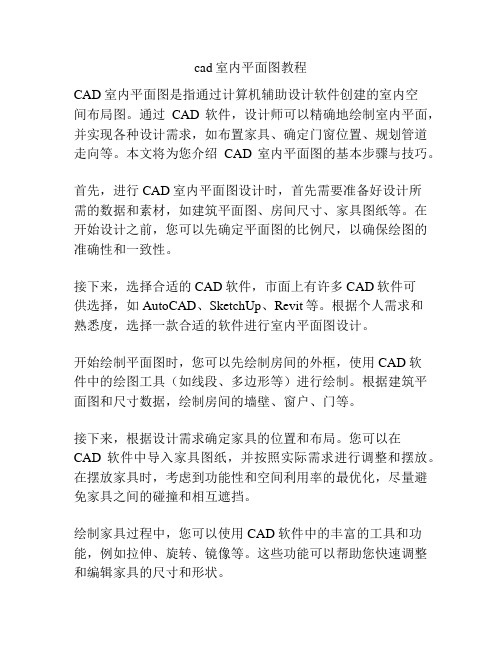
cad室内平面图教程CAD室内平面图是指通过计算机辅助设计软件创建的室内空间布局图。
通过CAD软件,设计师可以精确地绘制室内平面,并实现各种设计需求,如布置家具、确定门窗位置、规划管道走向等。
本文将为您介绍CAD室内平面图的基本步骤与技巧。
首先,进行CAD室内平面图设计时,首先需要准备好设计所需的数据和素材,如建筑平面图、房间尺寸、家具图纸等。
在开始设计之前,您可以先确定平面图的比例尺,以确保绘图的准确性和一致性。
接下来,选择合适的CAD软件,市面上有许多CAD软件可供选择,如AutoCAD、SketchUp、Revit等。
根据个人需求和熟悉度,选择一款合适的软件进行室内平面图设计。
开始绘制平面图时,您可以先绘制房间的外框,使用CAD软件中的绘图工具(如线段、多边形等)进行绘制。
根据建筑平面图和尺寸数据,绘制房间的墙壁、窗户、门等。
接下来,根据设计需求确定家具的位置和布局。
您可以在CAD软件中导入家具图纸,并按照实际需求进行调整和摆放。
在摆放家具时,考虑到功能性和空间利用率的最优化,尽量避免家具之间的碰撞和相互遮挡。
绘制家具过程中,您可以使用CAD软件中的丰富的工具和功能,例如拉伸、旋转、镜像等。
这些功能可以帮助您快速调整和编辑家具的尺寸和形状。
另外,在CAD室内平面图设计中,还需要考虑灯光、电线和管道的布置。
您可以使用CAD软件中的附加工具和插件来辅助绘制这些元素,例如AutoCAD的电线、管道和照明插件。
最后,在设计完成后,您可以进行平面图的编辑和修饰。
CAD软件中提供了各种图层、颜色和材质选择,您可以根据需要为平面图添加背景、标识和文字等,以增强平面图的可读性和美观度。
在制作CAD室内平面图时,还有一些技巧需要注意。
首先,使用图层功能对不同元素进行分组,便于后续的编辑和管理。
其次,尽量使用CAD软件提供的自动对齐和约束工具,以确保绘图的精确性和一致性。
此外,不断学习和掌握CAD软件的操作技巧,可以提高设计效率和质量。
cad如何绘制基础房屋平面图
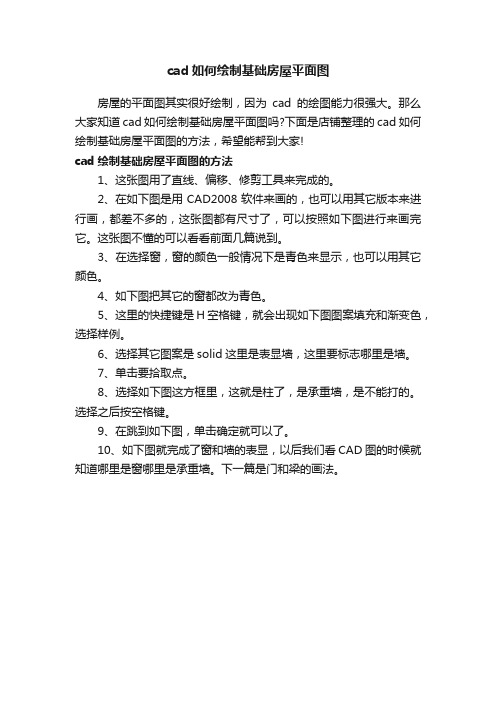
cad如何绘制基础房屋平面图
房屋的平面图其实很好绘制,因为cad的绘图能力很强大。
那么大家知道cad如何绘制基础房屋平面图吗?下面是店铺整理的cad如何绘制基础房屋平面图的方法,希望能帮到大家!
cad绘制基础房屋平面图的方法
1、这张图用了直线、偏移、修剪工具来完成的。
2、在如下图是用CAD2008软件来画的,也可以用其它版本来进行画,都差不多的,这张图都有尺寸了,可以按照如下图进行来画完它。
这张图不懂的可以看看前面几篇说到。
3、在选择窗,窗的颜色一般情况下是青色来显示,也可以用其它颜色。
4、如下图把其它的窗都改为青色。
5、这里的快捷键是H空格键,就会出现如下图图案填充和渐变色,选择样例。
6、选择其它图案是solid这里是表显墙,这里要标志哪里是墙。
7、单击要拾取点。
8、选择如下图这方框里,这就是柱了,是承重墙,是不能打的。
选择之后按空格键。
9、在跳到如下图,单击确定就可以了。
10、如下图就完成了窗和墙的表显,以后我们看CAD图的时候就知道哪里是窗哪里是承重墙。
下一篇是门和梁的画法。
CAD绘制建筑平面图教程

CAD绘制建筑平面图教程建筑平面图是建筑设计中非常重要的一部分,它用于展示建筑物的各个平面,并且能够为建筑师、工程师和施工人员提供准确的信息。
在现代建筑设计中,计算机辅助设计(CAD)软件被广泛应用于建筑平面图的制作。
本教程将介绍如何使用CAD软件来绘制建筑平面图。
第一步是打开CAD软件。
在首次打开软件时,需要选择正确的工作单位和图纸尺寸。
通常,建筑平面图的常用单位是米或英尺,而图纸尺寸可以根据需要进行选择。
接下来,在CAD软件中创建一个新的图纸。
可以使用矩形工具或者使用命令行输入图纸的尺寸来创建一个矩形。
确保图纸的尺寸足够大,以便能够容纳所有需要绘制的内容。
在开始绘制建筑平面图之前,应该先绘制建筑物的外墙。
可以使用直线工具或者多边形工具来绘制建筑物的外墙轮廓。
确保依照建筑设计图或者草图的比例来绘制外墙,以保证准确性。
绘制完外墙后,可以添加分区线。
分区线用于将建筑物的平面划分为不同的功能区域,例如卧室、厨房、客厅等。
可以使用直线工具或者多边形工具来绘制分区线。
接下来,可以开始绘制内墙。
内墙的位置和数量是根据建筑设计图或者草图确定的。
使用直线工具或者多边形工具来绘制内墙。
确保内墙与外墙相连,并且根据需求确定内墙的尺寸和位置。
绘制内墙后,可以绘制门窗的位置和尺寸。
门窗的位置和数量也是根据建筑设计图或者草图确定的。
可以使用CAD软件提供的门窗预设来快速绘制。
确保门窗与墙体相连,并且尺寸准确。
完成门窗的绘制后,可以添加细节信息,例如卫生间、阳台、楼梯等。
细节信息的绘制方法因具体情况而异,可以使用CAD软件提供的工具或者自定义绘制。
最后,可以添加文字标注和符号。
文字标注用于标明不同区域和房间的名称,而符号用于标示一些特定的设施和设备,例如插座、灯具等。
可以使用CAD软件提供的注释工具来添加文字和符号。
完成上述步骤后,建筑平面图基本完成。
可以使用CAD软件提供的打印功能来输出平面图,以便于查看和分享。
在输出前,需要设置正确的比例和图纸布局,以便于打印的平面图具有清晰的细节和准确的比例。
CAD绘制建筑平面图—绘制住宅楼平面图

பைடு நூலகம்
将“粗实线”图层置为当前,启用“多线”命令;将多线“对正”选项选择“无”,“比例”选项设 置为“240”。 追踪定位门窗位置绘出墙线,如图所示。
1)双击任一墙线,弹出对话框,如左图所示; 2)用“T形合并”和“十字合并”编辑多线如右图所示。
将“细实线”图层置为当前层,绘制门窗和楼梯的图例,如图所示
1)单击“状态栏”中“注释比例”选择框,弹出比例选择菜单如图所示,从中单击选择1:100;
2)单击“绘图”工具栏中“A”文字图标命令,用鼠标单击客厅中部指定文字区域; 3)在弹出的“文字格式”对话框中,将样式选择为“Annotative”注释文字样式,字高选择为 “2.5”,如图所示。 4)写出“客厅”后,复制客厅二字到各房间,然后双击“客厅”再修改为正确的文字内容。
绘制矩形墙柱的单个图形,并填充,然后复制墙柱插入到墙轴线的交叉点,如图所示。
1)修改“Annotative”尺寸标注样式,如左图红线框标示; 2)勾选“固定长度的尺寸界线”,“长度”设为5,如中间图红线框标示; 3)将箭头修改为建筑标记,如右图红线框标示。
4)单击“状态栏”中“注释比例”选择框,弹出比例选择菜单如图所示,从中单击选择1:100;
5)标注全图尺寸。
cad住宅平面图绘制基础

4.绘制图框、标题栏及会签栏
22
4.5 绘制住宅地面材料图
地面材料图的形成方法与一般平面布置图的形成方法完全相同, 不同之处在于地面材料图只需要表示地面的做法和固定在地面上的 设备与设施。
4.5.1 地面材料图的主要内容 4.5.2 地面材料图的画法及标注
23
4.5.1 地面材料图的主要内容
地面材料图的主要内容如下: (1)各种墙体、柱子、窗子、门洞、楼梯、电梯、自动扶梯和踏步等,并 且需要标注各居室的室内尺寸和室内总尺寸。 (2)需要画出地面材料的图案,并注明材料名称、规格和颜色。 (3)需要画出地面上的固定家具、设备与造景,如花槽、花台、水池、假 山、卫生器具和固定的柜台等。 (4)当地面某处的图案比较复杂时,可在地面材料图中注出详图索引符号, 并在另外一张图纸上画出此处的详图。
24
4.5.2 地面材料图的画法和标注
地面材料图可在 平面布置图的基础上 绘制。此外,地面材 料图中一般需要标注 各居室的室内尺寸和 室内总尺寸。具体绘 制方法见教材
25
26
具体绘图过程 详见教材
16
4.4 绘制住宅平面布置图
4.4.1 室内空间布局分析 4.4.2 家具家电布置 4.4.3 绘制装饰元素 4.4.4 标注文字、符号及尺寸等
17
4.4.1 室内空间布局分析
本住宅建筑中,客厅部分应以会 客和娱乐为主,兼作餐厅用。会客部 分需要安排沙发、茶几、电视设备及 柜子;就餐部分需要安排餐桌、椅子、 柜子等。由于该客厅比较小,因而这 两部分间不再增加隔断。各空间的布 置情况如右图所示。
小区建筑总平面图cad绘制方法

建立绘图框架
确定绘图比例和范围
绘制坐标系和网格
根据小区规模和设计需求,选择合适 的绘图比例,并确定图面的边界。
在图面上建立坐标系,并绘制网格线, 以便于定位和布局。
设置图层和线型
创建不同的图层,并根据需要设置线 型、线宽和颜色,以便区分不同类型 的元素。
添加建筑元素
01
02
03
绘制建筑轮廓
根据设计图纸或实地测量 数据,绘制建筑物的轮廓 线。
添加建筑细节
根据需要,在建筑轮廓内 添加门窗、阳台等细节元 素。
布置室外设施
在图面上添加道路、绿化、 水系等室外设施,并合理 布局。
调整和完善图面
检查和修正错误
仔细检查图面,修正绘图错误和遗漏。
调整元素位置和大小
根据整体布局和美观度,调整建筑和其他元素的位置和大小。
优化图面效果
通过调整线型、填充、阴影等视觉效果,提升图面的可读性和美观 度。
核实数据准确性
核实图纸上的所有数据,确保其准确性,避免误导施工方。
获取专业意见
在绘制总平面图时,可请教建筑师或其他专业人士,确保图纸的专业性和合规性。
05
实例展示与分析
实际小区建筑总平面图展示
小区建筑总平面图展示
该图展示了小区内所有建筑物的平面布局,包括住宅楼、配套设施、道路、绿 化等元素。图纸比例尺合理,标注清晰,图例准确,方便阅读者快速了解小区 的整体规划。
为了满足人们日益增长的生活需求,未来小区建筑总平面图将更加注 重人性化设计,如儿童游乐设施、健身器材、休闲座椅等。
智能化管理
随着物联网和智能化技术的发展,未来小区建筑总平面图将更加注重 智能化管理,如智能停车系统、智能安防系统等。
CAD住宅平面图 -1
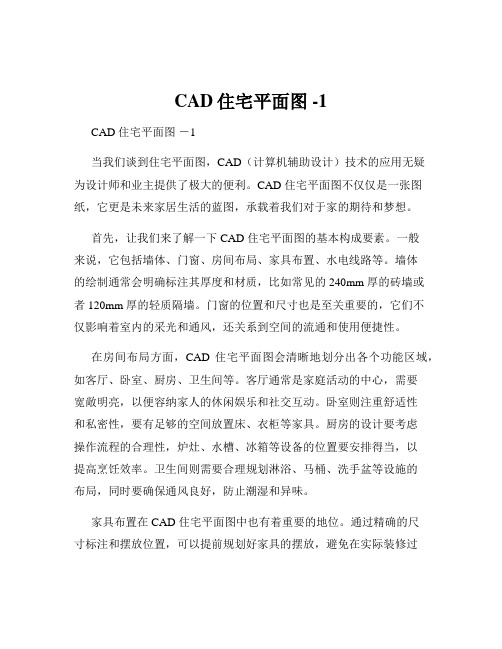
CAD住宅平面图 -1CAD 住宅平面图-1当我们谈到住宅平面图,CAD(计算机辅助设计)技术的应用无疑为设计师和业主提供了极大的便利。
CAD 住宅平面图不仅仅是一张图纸,它更是未来家居生活的蓝图,承载着我们对于家的期待和梦想。
首先,让我们来了解一下 CAD 住宅平面图的基本构成要素。
一般来说,它包括墙体、门窗、房间布局、家具布置、水电线路等。
墙体的绘制通常会明确标注其厚度和材质,比如常见的 240mm 厚的砖墙或者 120mm 厚的轻质隔墙。
门窗的位置和尺寸也是至关重要的,它们不仅影响着室内的采光和通风,还关系到空间的流通和使用便捷性。
在房间布局方面,CAD 住宅平面图会清晰地划分出各个功能区域,如客厅、卧室、厨房、卫生间等。
客厅通常是家庭活动的中心,需要宽敞明亮,以便容纳家人的休闲娱乐和社交互动。
卧室则注重舒适性和私密性,要有足够的空间放置床、衣柜等家具。
厨房的设计要考虑操作流程的合理性,炉灶、水槽、冰箱等设备的位置要安排得当,以提高烹饪效率。
卫生间则需要合理规划淋浴、马桶、洗手盆等设施的布局,同时要确保通风良好,防止潮湿和异味。
家具布置在 CAD 住宅平面图中也有着重要的地位。
通过精确的尺寸标注和摆放位置,可以提前规划好家具的摆放,避免在实际装修过程中出现尺寸不符或者空间浪费的情况。
比如,沙发的长度和宽度要与客厅的空间相匹配,餐桌的大小要能够满足家庭成员的用餐需求。
水电线路的规划也是不容忽视的一部分。
插座和开关的位置要根据家具的布置和日常使用习惯来确定,确保方便实用。
水管和排水管道的走向要合理规划,避免出现漏水或者排水不畅的问题。
接下来,我们来看一个具体的 CAD 住宅平面图案例。
这是一个两居室的小户型住宅,总面积约 80 平方米。
从入户门进入,首先映入眼帘的是一个小巧的玄关,这里可以设置鞋柜和挂衣架,方便出入时换鞋和挂放衣物。
左手边是客厅,客厅的面积约 20 平方米,摆放了一组沙发、一个茶几和一台电视。
CAD绘制建筑平面图的步骤和要点

CAD绘制建筑平面图的步骤和要点CAD(Computer-Aided Design)是一种广泛应用于建筑设计和工程领域的计算机辅助设计工具。
它可以提高绘图效率,减少错误,并且方便修改和编辑设计图纸。
对于建筑平面图的绘制,以下是一些重要步骤和要点。
第一步:收集并分析设计要求在进行建筑平面图的绘制之前,设计师需要与客户或项目团队进行充分的沟通和交流,了解设计要求和目标。
这包括建筑物的功能需求、空间布局、尺寸要求以及其他相关要求。
收集到的信息将作为绘图的依据。
第二步:建立CAD文件打开CAD软件,并创建一个新的文件开始绘图。
根据设计要求,设置合适的纸张尺寸和比例,选择适当的图层设置和单位系统。
第三步:绘制建筑物的轮廓建筑平面图的第一步是绘制建筑物的轮廓。
根据设计要求,绘制建筑物的外界轮廓线条。
可以使用CAD软件提供的绘图工具,如直线、弧线、圆等。
第四步:绘制内部空间布局根据设计要求和功能需求,绘制建筑物内部的空间布局。
可以使用CAD软件中的矩形、多边形等绘图工具来绘制房间或区域的轮廓。
确保按比例准确地绘制空间,并保持适当的尺寸和间距。
第五步:添加尺寸线和文字为了增加图纸的清晰度和可读性,应该在平面图中添加尺寸线和文字。
使用CAD软件提供的尺寸工具,绘制每个房间或空间的尺寸,并确保它们与实际设计要求一致。
添加文字注释,标明房间名称或其他重要信息。
第六步:绘制建筑物的细节在平面图中,还应该包含建筑物的细节。
这包括窗户、门、楼梯、卫生间等。
使用CAD软件提供的绘图工具,绘制并标注这些细节。
确保它们与建筑平面图的比例和尺寸相符。
第七步:检查和修正错误在完成平面图绘制后,进行仔细的检查并修正任何错误。
确保图纸的准确性和一致性,以及符合设计要求。
检查每个空间的尺寸和比例是否正确,确保所有文字和图形都清晰可读。
第八步:保存和输出图纸完成建筑平面图的绘制后,保存CAD文件,并根据需要输出图纸。
可以选择将图纸输出为PDF、JPEG或其他常见的图像文件格式。
CAD怎么绘制基础建筑图纸
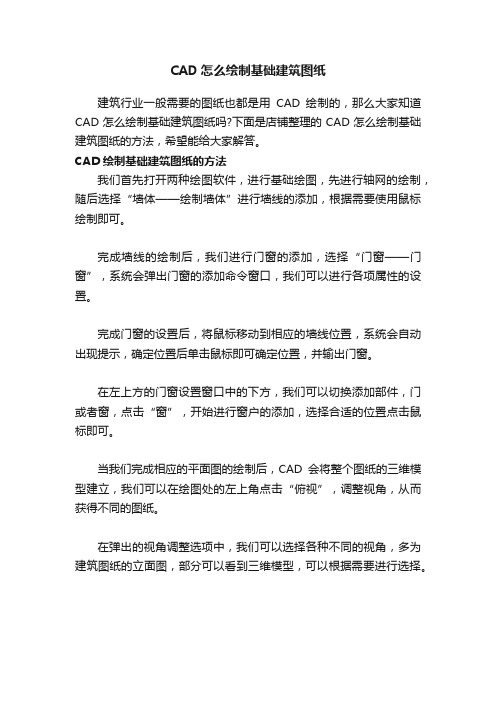
CAD怎么绘制基础建筑图纸
建筑行业一般需要的图纸也都是用CAD绘制的,那么大家知道CAD怎么绘制基础建筑图纸吗?下面是店铺整理的CAD怎么绘制基础建筑图纸的方法,希望能给大家解答。
CAD绘制基础建筑图纸的方法
我们首先打开两种绘图软件,进行基础绘图,先进行轴网的绘制,随后选择“墙体——绘制墙体”进行墙线的添加,根据需要使用鼠标绘制即可。
完成墙线的绘制后,我们进行门窗的添加,选择“门窗——门窗”,系统会弹出门窗的添加命令窗口,我们可以进行各项属性的设置。
完成门窗的设置后,将鼠标移动到相应的墙线位置,系统会自动出现提示,确定位置后单击鼠标即可确定位置,并输出门窗。
在左上方的门窗设置窗口中的下方,我们可以切换添加部件,门或者窗,点击“窗”,开始进行窗户的添加,选择合适的位置点击鼠标即可。
当我们完成相应的平面图的绘制后,CAD会将整个图纸的三维模型建立,我们可以在绘图处的左上角点击“俯视”,调整视角,从而获得不同的图纸。
在弹出的视角调整选项中,我们可以选择各种不同的视角,多为建筑图纸的立面图,部分可以看到三维模型,可以根据需要进行选择。
- 1、下载文档前请自行甄别文档内容的完整性,平台不提供额外的编辑、内容补充、找答案等附加服务。
- 2、"仅部分预览"的文档,不可在线预览部分如存在完整性等问题,可反馈申请退款(可完整预览的文档不适用该条件!)。
- 3、如文档侵犯您的权益,请联系客服反馈,我们会尽快为您处理(人工客服工作时间:9:00-18:30)。
4.1.1 建筑平面图的主要内容 4.1.2 平面布置图的主要内容 4.1.3 平面布置图中基本要素的画法
4.1.1 建筑平面图的主要内容
建筑平面图是室内设计绘制的第一张图样,其他图样(如平面布置图、顶棚 平面图和开关布置图等)都是在该图样的基础上绘制的。
4.1.3 平面布置图中基本要素的画法
1.墙和柱子
建筑平面图和平面布置图中,墙和柱子的轮廓应用粗实线绘制。为使图 样清晰,室内装修施工图中一般不表示墙体的材料,但需将柱子凃成黑色。
值得注意的是,不同材料的墙体相接或相交时,相接及相交处要画线; 相同材料的墙体相接或相交时,则相接或相交处不画线。
不同材料的墙体画法
知识库
家具与墙面之间是否要留出 间距,这应视图样的打印比例而定。 打印比例小时可以不留间隙,打印 比例大时,可以画出家具与墙面以 及家具与家具之间的间隙。
4.1.3 平面布置图中基本要素的画法
4.地面
画法二:在平面图中选一块家具不多 的地方,画出地面砖的实际尺寸画出 其材料图案,并注出材料名称和型号
② 先中所注写的属性文字和图形, 然后输入“b”并回车,利用打开 的“块定义”对话框创建该图块
提示: 在创建带属性的块时,若选中“块定义” 对话框中的“转换为块”单选钮,则在生成 块后系统将打开“编辑属性”对话框。
知识补充2——创建带属性的动态块来自2.为带属性的块添加动作
选中所插入的属性块,然后单击鼠标右键,在弹出的快捷菜单中选择 “块编辑器”菜单项,即可进入块编辑器界面,并打开“块编写选项板–所 有选项板”,利用该选项板中的“参数” 和“动作”选项卡中的相关命令, 为属性块添加相关动作即可。
具体绘图过程 详见教材
知识补充1——多段线
利用“多段线(polyline)”命令,可以绘制一条首尾相连的多段 直线或圆弧。此外,在执行该命令后,还可以根据绘图需要,分别设 置图线的起点和终点线宽。
知识补充2——创建带属性的动态块
1.创建带属性的块
①单击“插入”选项卡的“块定 义”面板中的“定义属性”按钮
4.1.2 平面布置图的主要内容
平面布置图是在建筑平面图的基础上,根据业主的需求和设计师的设计意 图,对室内空间进行详细的功能划分和相关设施定位。
平面布置图中除了要包含上述建筑平面图的相关内容外,还应有以下内容。 (1)各种门、窗的位置尺寸,以及划分空间的各种分隔物,如隔断、屏风、帷幕、 护栏和隔墙等。 (2)各种家具、厨具、洁具,以及家具上的陈设,如电视机、冰箱、台灯、盆花、 鱼缸等,对于一些有门的柜子,还应表示出柜门的开启方向。 (3)各种自然景物,如水池、瀑布、峰石、散石、步石,草坪、花木、盆景、园灯 等,并标注主要定位尺寸及其他必要尺寸。 (4)标注详图索引符号及立面内视符号。 (5)标注不同地面的标高、材质,以及不同材质的分界线。 (6)房间名称。
相同材料的墙体画法
4.1.3 平面布置图中基本要素的画法
2.门和窗
在绘图比例较小的图样中, 门扇可用单线(中粗线)表 示,且可不画开启方向线
在绘图比例较大的图样中, 为了使图面丰富、耐看,且 富有表现力,可将门扇画出 厚度,并加画开启方向线
4.1.3 平面布置图中基本要素的画法
3.家具与陈设
平面布置图中的家具包括可移动的家具和固定的家具,如桌、椅、床、 马桶等,这些家具与陈设没有统一的图例,在绘图比例较小的图样中,可简 单画出它们的外轮廓;在绘图比例较大的图样中,可绘制出它们的外轮廓平 面图,并视情况加画一些具有装饰意味的符号,如木纹、织物图案等。
要使图名下方的直线长度随 图名长度的变化而变化,需 为其添加距离和拉伸动作
带属性效果
4.3 住宅空间的功能布局及墙体改造
要对所提供的建筑进行装修,首先应结合业主的需求,对要装修 的目标进行功能区域划分,然后再根据这些需求进行墙体改造,以便 冲破视觉的阻隔,扩大居室的视觉范围,增强房间的功能性。
4.3.1 住宅空间的功能分析 4.3.2 墙体定位
第4章
绘制住宅室内装潢平面图
免费提供
第4章 绘制住宅室内装潢平面图
4.1 室内设计图的主要内容及画法 4.2 绘制住宅建筑平面图 4.3 住宅空间的功能布置及墙体改造 4.4 绘制住宅平面布置图 4.5 绘制住宅地面材料图
4.1 室内设计图的主要内容及画法
② 根据住宅的使用面积,有的设有单独的餐厅,有的餐厅设在客厅内, 有的就餐空间与客厅合用。通常情况下,餐厅与厨房应处于直线位置。
③ 阳台一般分生活阳台和服务阳台。生活阳台与客厅、卧室接近,供观 景、休闲之用;服务阳台与厨房、餐厅接近,主要供家务活动、晾晒之用。
4.3.1 住宅空间的功能分析
一个普通家庭的日常生活一般都会涉及到家人团聚、会客、学习、就餐、 睡觉、做饭、盥洗及储藏等方面。在划分这些功能区域时,应注意以下几点:
① 卧室是睡眠休息的主要场所,需要安静、舒适、掩蔽的环境,因此应 与客厅、厨房等公开且嘈杂的部分相隔离。有的住宅在卧室的内部设置有单 独的卫生间和更衣间,以便主人较私密的活动。
画法一:示意性画法
画法三:直接用引出 线注出地面的做法
4.2 绘制住宅建筑平面图
绘图步骤: 该建筑平面图的画法为:① 绘制轴线;② 绘制墙体;③ 绘制 柱子;④ 绘制窗洞和窗子;⑤ 绘 制门洞和门;⑥ 绘制护栏、楼梯 及台阶;⑦ 绘制其他构配件及细 部;⑧ 标注尺寸,并注写相关文 字、图名和比例。
与建筑施工图不同,室内装潢中的建筑平面图以表达房屋内部为主,因此, 多数情况下不表示室外的建筑,如台阶、散水、明沟和雨篷等
建筑平面图的主要内容有: ① 原有建筑中被保留下来的墙和柱子,主要墙体的轴线,以及各区域的室内主 要尺寸。 ② 原有建筑中被保留下来的隔断、门、窗、楼梯、电梯、自动扶梯、管道井和 阳台等。 ③ 地面标高和楼梯平台的标高(若室内各区域的地面高度相同,可不注此项)。 ④ 图名、比例、索引符号以及相关编号。
